넷플릭스 시청기록 삭제하는 방법을 알려드리겠습니다. 넷플릭스 아이디를 여러사람과 공유하고 있다면 나의 시청기록을 다른 사람이 열람할 수 도 있습니다. 나의 시청기록을 공유하기 싫다면 시청기록을 삭제 및 프로필 잠금 방법으로 해결할 수 있습니다. 그럼 아래에서 PC에서 시청기록 삭제, 모바일에서 시청기록 삭제 및 프로필 잠금 방법까지 확인하세요.
글을 시작하기 전에 넷플릭스를 고화질로 시청하는 방법이 궁금하다면 넷플릭스 화질설정 2가지 방법 글을 참고해 주시기 바랍니다.
PC에서 넷플릭스 시청기록 삭제하기
1. 넷플릭스 홈페이지에 접속하세요.
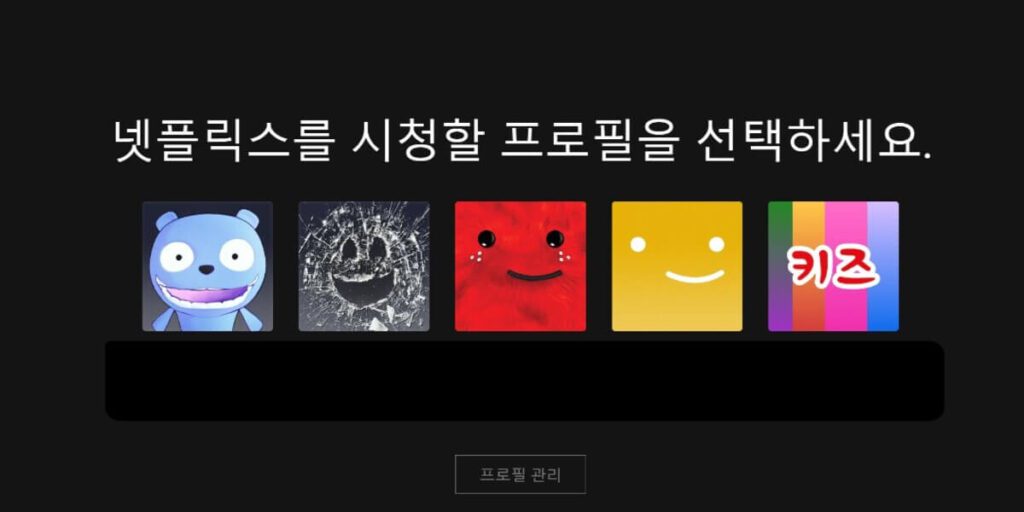
2. 시청기록을 삭제할 프로필을 선택하세요.

3. 우측상단의 프로필 아이콘을 클릭 > 계정을 클릭하세요.
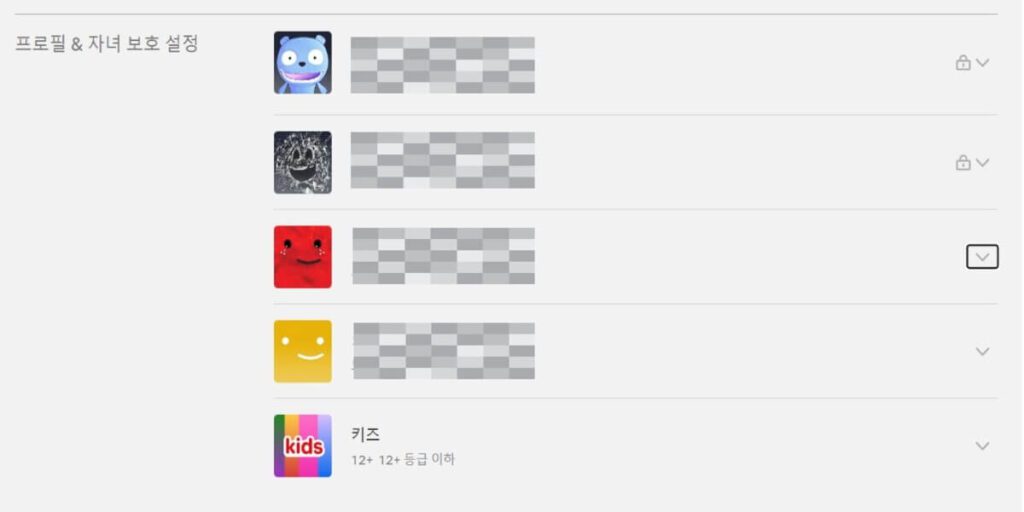
4. 시청기록을 삭제하고 싶은 프로필을 선택하세요.
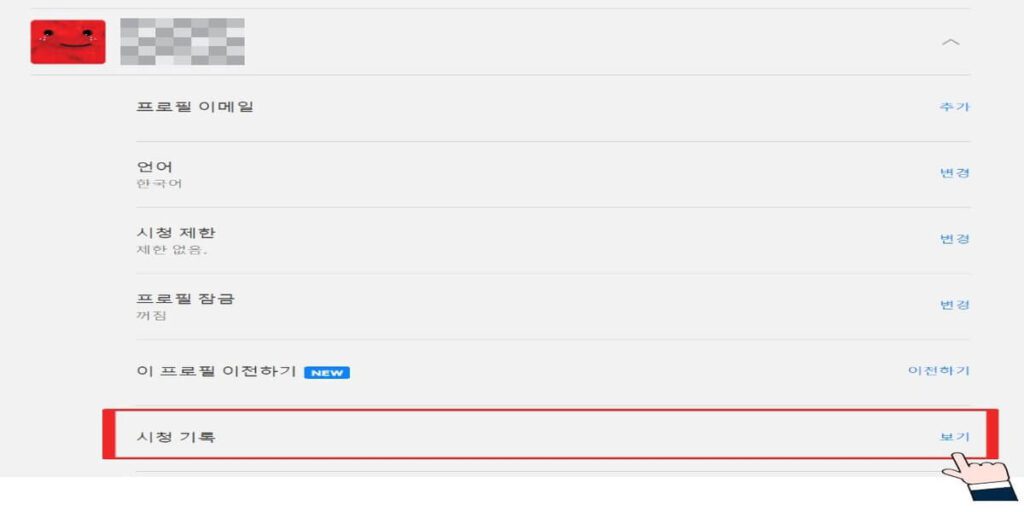
5. 시청 기록 [보기]를 클릭하세요.
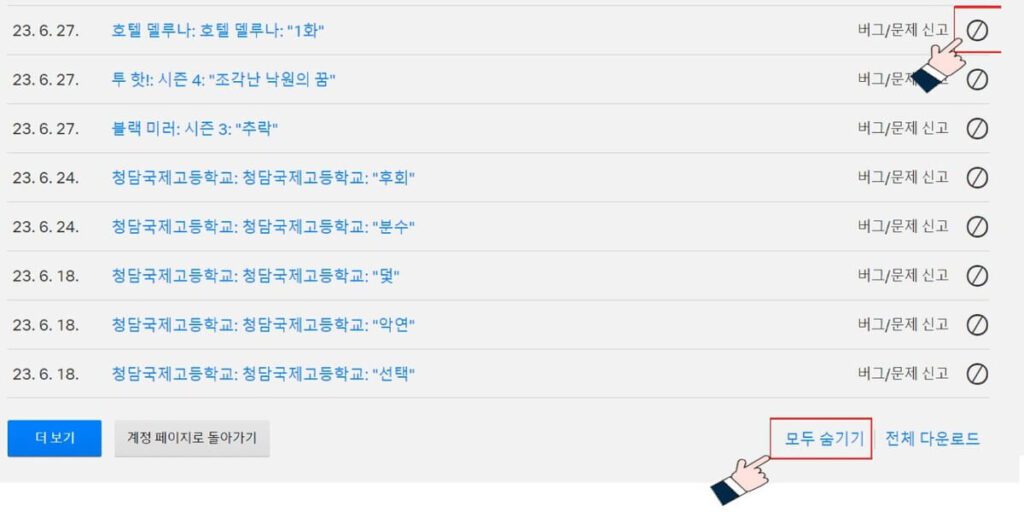
6. 시청기록 개별삭제 및 전체삭제를 선택할 수 있습니다.
- 시청기록 개별삭제는 제목 우측의 삭제버튼을 클릭하면 개별 시청기록이 삭제됩니다.
- 시청기록 전체삭제는 우측 하단의 모두 숨기기를 클릭하면 모든 시청기록이 삭제됩니다.
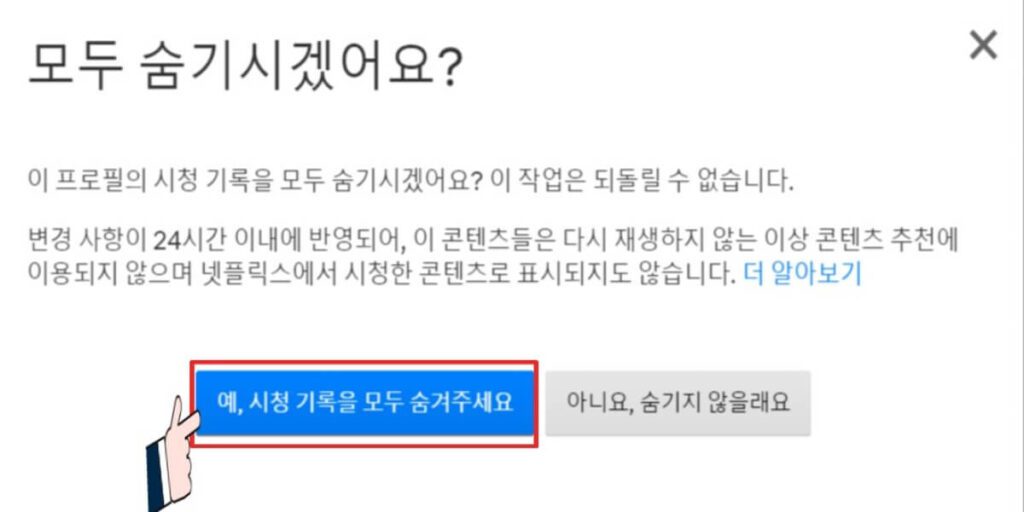
7. [모두 숨기기] > [예, 시청 기록을 모두 숨겨주세요]를 클릭하면 모든 시청기록이 삭제됩니다.
- 시청기록삭제는 24시간 이내에 반영됨을 알려드립니다.
모바일에서 넷플릭스 시청기록 삭제하기
1. 넷플릭스 모바일 앱에 접속하세요.
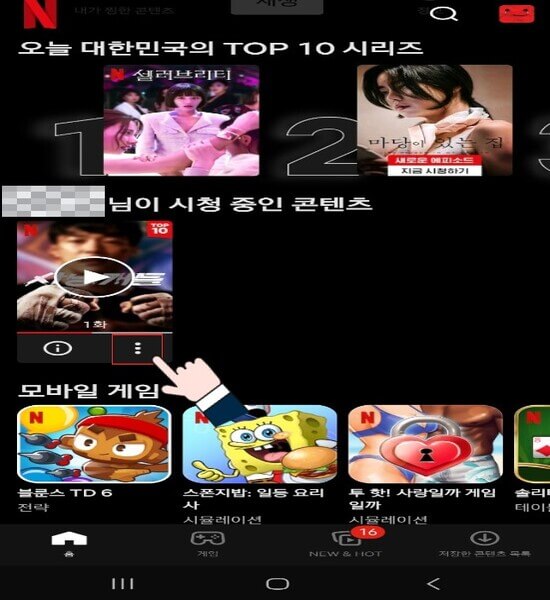
2. 넷플릭스 앱에 접속 후 [***님이 시청 중인 콘텐츠] > 콘텐츠 아래에 점 3개 버튼을 클릭하세요.
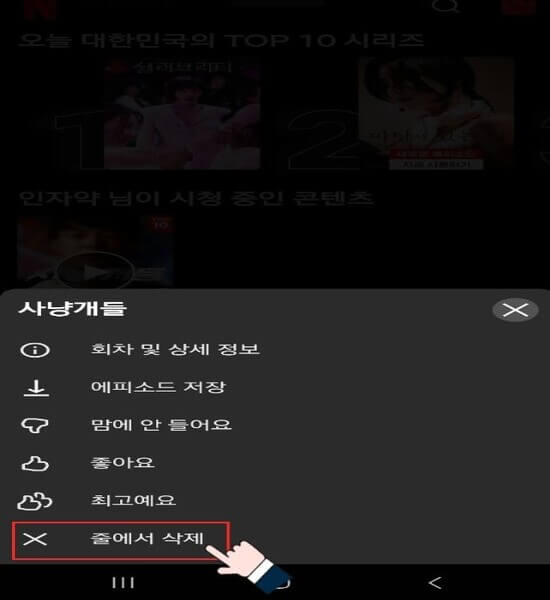
3. 점3개 버튼을 클릭 후 [줄에서 삭제]를 클릭하면 시청기록이 삭제됩니다.
- 시청기록삭제는 24시간 이내에 반영됨을 알려드립니다.
넷플릭스 관련 함께 보면 도움되는 글
넷플릭스 시청기록 삭제 시 주의사항
넷플릭스 시청기록 삭제 시 3가지 사항을 참고해주세요.
- 이미 시청한 넷플릭스 콘텐츠는 넷플릭스에 표시되지 않습니다.
- 다시 시청하지 않는다면, 작품 추천에 사용되지 않습니다.
- 삭제한 콘텐츠는 시청 중인 콘텐츠 줄에서 삭제됩니다.
넷플릭스 프로필 잠금설정
넷플릭스 콘텐츠를 시청할 때마다 시청기록을 삭제하는 일은 번거롭습니다. 이럴 땐 프로필 잠금을 설정하면 넷플릭스 프라이버시를 간편하게 보호할 수 있습니다. 아래에서 넷플릭스 프로필 잠금 방법을 쉽게 알려드리겠습니다.
1. 넷플릭스 접속 > 우측상단의 프로필 아이콘 > 계정을 클릭하세요.
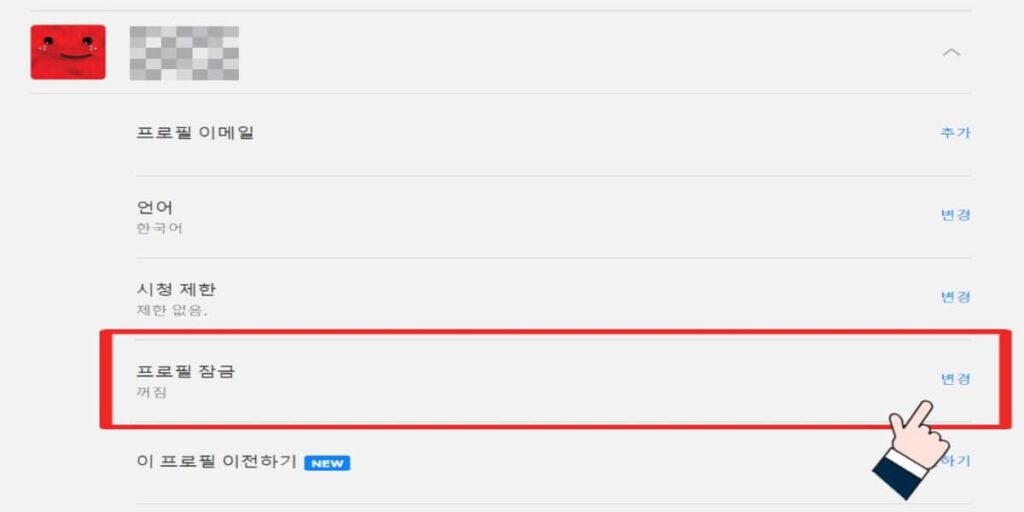
2. 프로필 잠금 > [변경]을 클릭하세요.
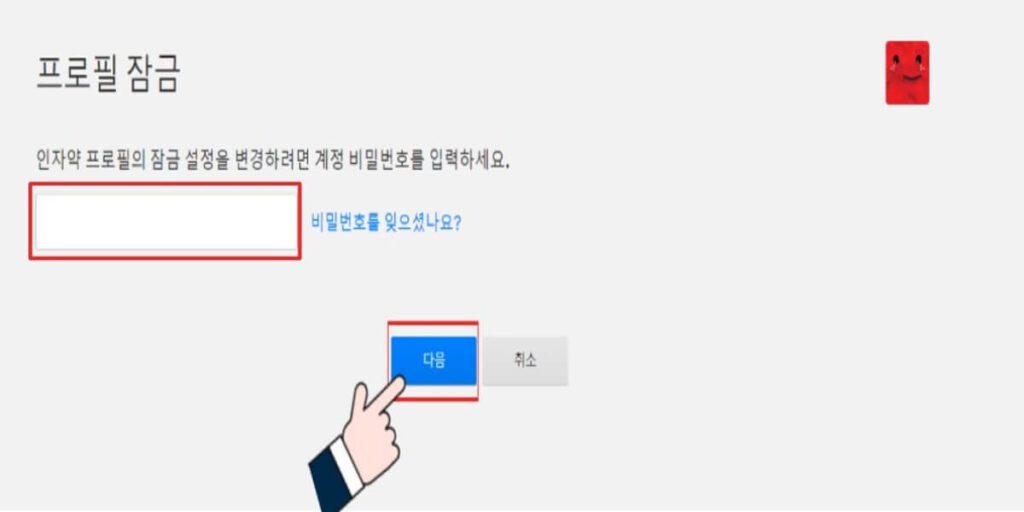
3. 프로필 잠금을 설정하려면 넷플릭스 비밀번호를 입력 후 [다음]을 클릭하세요.
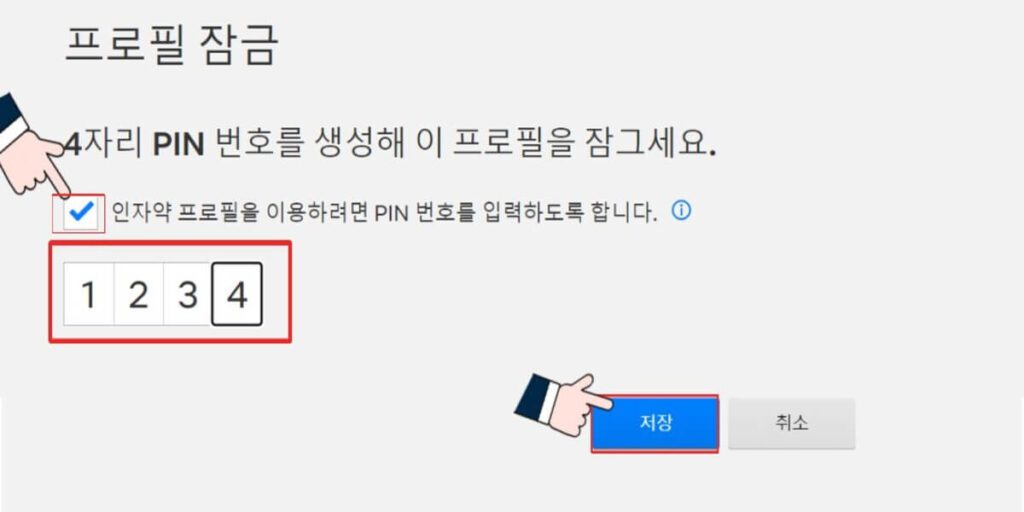
4. [*** 프로필을 이용하려면 PIN 번호를 입력하도록 합니다] 에 체크 > 핀번호 4자리 입력 > [저장]을 클릭하세요.
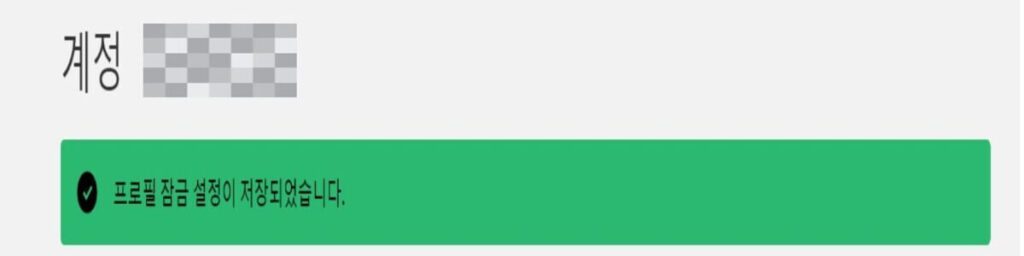
5. 프로필 잠금이 설정되었습니다.
- 프로필 잠금을 설정하면 넷플릭스 접속 시 설정한 PIN번호 4자리를 입력해야 넷플릭스 프로필에 접속할 수 있습니다.
지금까지 넷플릭스 시청기록 삭제 및 프로필 잠금에 대해서 알아보았습니다. 넷플릭스 콘텐츠가 모든 디바이스에서 삭제되는데 24시간 걸리는 점을 참고해주시기 바랍니다. 긴 글 읽어주셔서 감사합니다.
“넷플릭스 시청기록 삭제 2가지 방법(+프로필 잠금)”에 대한 3개의 생각